本文详细介绍了默认网关怎么填写,涵盖了手动设置、自动获取以及常见问题解决等多个方面,并探讨了未来网络环境下默认网关的演变趋势。通过学习本文,读者可以轻松掌握默认网关的配置方法,解决网络连接难题,提升网络使用效率。文中提到的长尾关键词,例如‘windows默认网关设置’和‘自动获取默认网关’,可以帮助读者更精准地找到所需信息。
理解默认网关的含义和作用
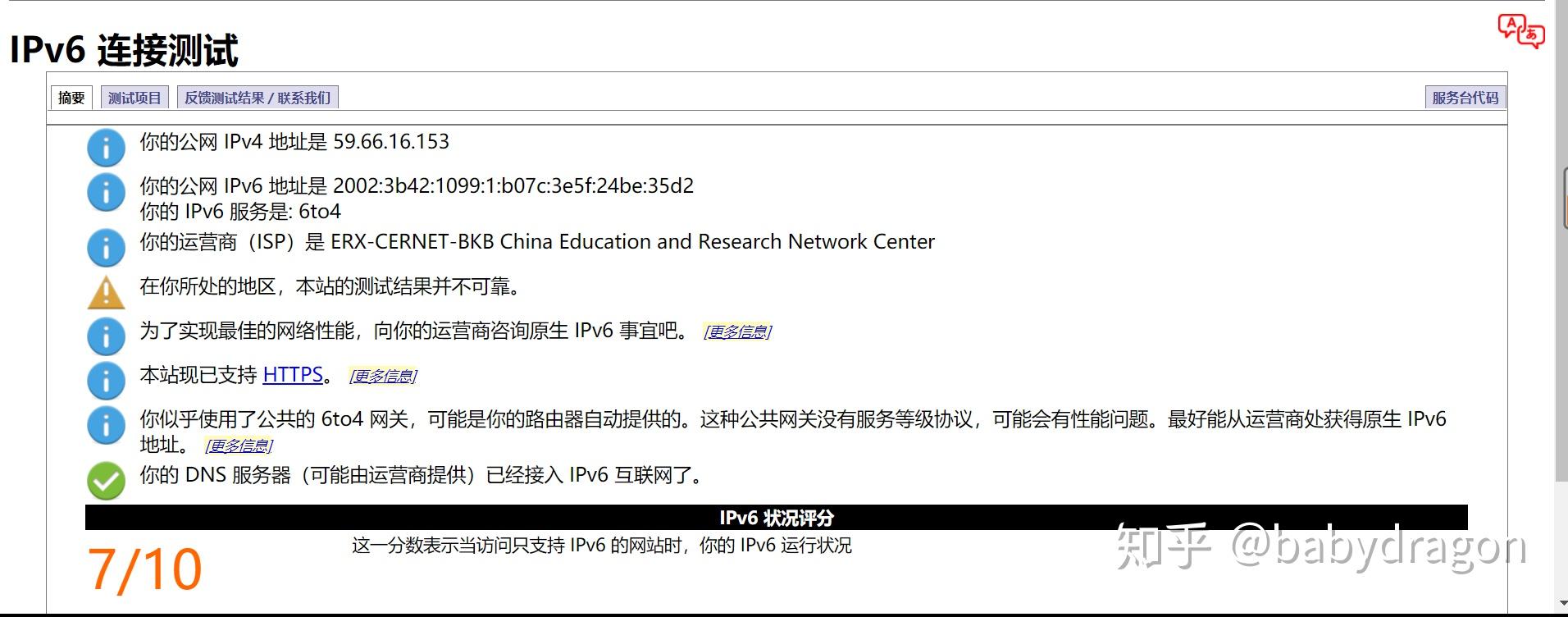
默认网关,简单来说,就是你的电脑或其他设备连接到外部网络的桥梁。它就像一个交通枢纽,负责将你设备内部网络的请求转发到外部网络,例如互联网。
如果没有正确设置默认网关,你的设备将无法访问外部网络,即使你的网络连接一切正常。
例如,你想要访问百度网站,你的电脑首先会检查你的网络配置,找到默认网关的IP地址。然后,它将访问百度的请求发送到这个默认网关。默认网关再负责将这个请求转发到互联网,最终返回百度网站的内容给你的电脑。
因此,正确填写默认网关至关重要。错误的默认网关设置可能会导致无法上网等问题。许多家庭网络设备,例如路由器,都会自动分配默认网关IP地址,通常是192.168.1.1或192.168.0.1,但这并非绝对,也可能因网络环境而异。
理解了默认网关的作用,我们接下来就能更好地理解如何填写它。
手动设置默认网关的方法及步骤
在某些情况下,例如你使用的是静态IP地址,或者你的网络环境比较特殊,你可能需要手动设置默认网关。
手动设置默认网关通常需要在你的设备的网络设置中进行操作。具体步骤可能会因操作系统或设备类型而异。
以Windows系统为例,你可以打开'网络和共享中心',然后选择你的网络连接,点击'属性',找到'Internet协议版本4 (TCP/IPv4)',点击'属性',选择'使用下面的IP地址'和'使用下面的DNS服务器地址',在这里你可以输入你的IP地址、子网掩码、默认网关以及DNS服务器地址。
需要注意的是,你需要知道你的IP地址、子网掩码、默认网关和DNS服务器地址。这些信息通常可以从你的网络管理员或你的互联网服务提供商(ISP)处获取。
错误的设置可能会导致网络连接失败,所以建议仔细检查输入的每一个数值。输入完成后,点击确定保存设置,然后重启你的网络连接或电脑。
手动设置默认网关,虽然步骤繁琐,但对于一些特定的网络环境却非常必要。掌握这项技能,可以有效应对网络连接故障。
自动获取默认网关的便捷方式
- 连接到家庭或公司网络后,操作系统通常会自动获取IP地址、子网掩码和默认网关。
- 大部分操作系统默认启用DHCP(动态主机配置协议),DHCP服务器会自动分配这些网络参数。
- 无需手动配置,简化了网络设置过程,尤其适合新手用户。
- 自动获取的方式可以有效避免错误的设置,提高网络连接的成功率。
- 当DHCP服务器无法正常工作时,你可能需要手动设置,否则将无法正常上网。
默认网关填写错误的常见问题及解决方法
错误的默认网关设置是网络连接问题的常见原因之一。当你的设备无法访问外部网络时,首先应该检查你的默认网关设置是否正确。
常见的错误包括:填写错误的IP地址,输入无效的IP地址,或者默认网关根本不存在于你的网络中。
如果你的默认网关设置错误,你的电脑或其他设备将无法与外部网络进行通信,导致无法上网、无法访问外部服务器等问题。
解决方法:检查你的网络设置,确保你的IP地址、子网掩码和默认网关设置正确。可以使用命令行工具(例如Windows系统中的ipconfig命令)来查看你的网络配置信息,并与你的网络管理员或ISP提供的配置信息进行比对。
如果你的网络环境比较复杂,建议咨询专业人士的帮助,以避免不必要的麻烦。
对于网络配置问题,不应掉以轻心,及时的排查和解决可以保证网络的正常使用。
未来网络环境下默认网关的演变趋势
随着网络技术的不断发展,默认网关的概念和应用方式也在不断演变。未来,随着IPv6的广泛普及,以及云计算、物联网等新兴技术的应用,默认网关的配置和管理方式可能会有新的变化。
例如,云计算环境下,设备可能不再依赖于传统的默认网关,而是通过云平台提供的虚拟网络进行连接。物联网设备的网络连接方式也可能更加多样化,默认网关的配置方式也需要相应地进行调整。
同时,随着网络安全问题的日益突出,对默认网关的安全防护要求也越来越高。未来,默认网关的配置和管理需要更加注重安全性,以避免网络攻击和数据泄露。
总之,默认网关的设置是网络连接的关键环节,正确填写默认网关对于保证网络的正常运行至关重要。了解默认网关的含义、设置方法以及常见问题,并关注其未来发展趋势,对个人和企业用户来说都是非常有益的。

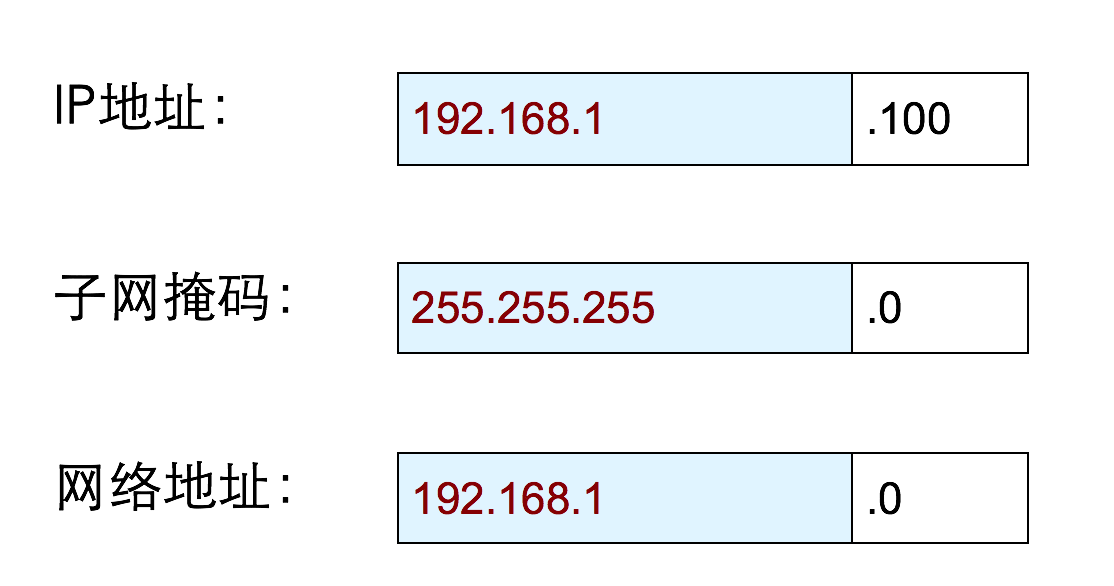
 鄂ICP备15020274号-1
鄂ICP备15020274号-1